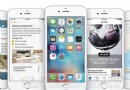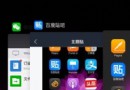都在玩分屏:蘋果iOS9和微軟Win10有啥不同?
昨日凌晨的WWDC 2015,想必又讓許多果粉和開發者們集體高潮了。蘋果正式公布了iOS9,其中所謂的分屏功能,再次引起了我們的關注,因為這個功能與Windows上的分屏功能(Snap Mode)非常相似。
其實早在去年的時候,外國網站9to5mac就曾報道過蘋果有意要在iOS8上添加分屏功能,然而直到一年之後的現在,我們才在iOS 9上看到這個功能。而微軟在過去的一年中也對Windows的分屏功能進行了改進。
我們來看看iOS9和Win10的分屏功能是否有不同之處。
iOS 9的分屏功能
iOS 9的分屏功能主要分為三個部分,分別是Slide Over、Split View以及Picture in Picture。Slide Over允許用戶從側邊打開另外的應用,左右兩側的應用分別占用70%和30%的屏幕空間。另外,右側的應用還可以通過下拉手勢進行切換。
在Slide Over基礎上,用戶如果拖動兩個應用之間的分界線,就可以激活使用Split View。在這個功能下,應用分別占據屏幕一半的空間。如果用戶在觀看視頻的時候收到通知(如郵件等),用戶可以直接點開通知進入應用查看,但是視頻並不會退出,而是直接懸浮在打開的應用前端,並且支持調節尺寸大小。這就是所謂的Picture in Picture。
很明顯,iOS9上的分屏功能將會讓iPad系列的生產力有所提高。那麼Windows上的分屏功能表現如何?
Win10的分屏功能
Win8上的分屏功能主要是依賴於對屏幕分辨率的分配。理論上說,屏幕分辨率越高,就可以支持更多的分屏。當然,設備的硬件配置也要能夠支持打開足夠多的應用。需要注意的是,Win8上的分屏功能是針對Modern應用。
而在Windows10上,Modern應用可以在傳統桌面上以窗口化的形式運行,因此微軟也特地改進了分屏功能,讓它能夠適用於傳統桌面應用以及Modern應用。Win10的分屏功能主要分為Snap Assist、Corner Snap、Snap Fill三個部分。具體操作如下:
• Snap Assist:用鼠標拖拽窗口,移動到屏幕左右兩邊的邊緣,窗口就會自動適配並占據一半的屏幕空間。
• Corner Snap:用鼠標拖拽窗口,移動到屏幕的四個邊角,窗口自動適配並占據四分之一的屏幕空間。
• Snap Fill:使用分屏功能時,系統會記錄用戶的動作。當用戶准備為第二個窗口分屏時,第二個窗口會自動填充到屏幕上的其他空白區域,系統還會對第二個窗口進行優化調整。
除此之外,微軟還結合拓展外置顯示器、Continuum模式對分屏功能進行了大量的優化。
總體看下來,iOS9與Win10的分屏功能存在相似之處。但是iOS9上的分屏功能有一些限制,同時打開兩個應用會消耗更多的系統資源,因此Split View也只能由擁有2GB內存的iPad Air 2獨占。
而Win10的分屏功能,最多可以允許四個窗口同時填充屏幕。由於Modern應用已經可以在傳統桌面上運行,所以Win10的分屏功能不再受到屏幕分辨率的限制。但是在分辨率較低的屏幕上使用分屏功能,體驗會比較差。另外值得注意的是,Snap Fill讓Win10的分屏功能顯得更加智能一些。
- 外媒辣評:蘋果iOS10與安卓7.0都在互相“撿垃圾”
- 蘋果iOS10開發者預覽版Beta3上手視頻:15項改動都在這
- 關於蘋果iOS9的最新消息都在這裡了
- 關於蘋果iOS9正式版,你必須知道的都在這裡
- 關於蘋果iOS9.3.5修復的超級大漏洞,你想知道的都在這裡
- 看附近的人都在玩什麼“App地圖”評測
- 在玩游戲應用時如何禁止iOS7控制中心出現
- iPhone6S什麼時候發布?你需要知道的都在這兒
- iOS游戲內購退款教程都在這 任性的攻略
- 假面攻擊:你所有的iOS應用都在我們的手掌心
- 關於iOS socket都在這裡了
- 看!蘋果iPhone7用Lightning耳機的優劣都在這裡
- 關於iOS10:你想知道的全都在這裡
- iphone6怎麼查詢附近熱門APP? 蘋果6查找大家都在用app方法
- iPhone落後怪蘋果 答案都在這裡